За добавяне на библии към Обновена визия ProPresenter 5, трябва да ги изтеглите от Обновена визия уебсайт и след това ги инсталирайте на компютъра си. Трябва да закупите библии, които не са обществено достояние – например Библията на Новата международна версия. Други библии са безплатни за изтегляне и използване.
Бакшиш
Всички първокласни библии, на всички налични езици, са на цена от $15 към момента на писане.
Можете да изтеглите и използвате напълно функционална пробна версия - само воден знак се показва на изхода - на ProPresenter 5 на вашия компютър или Mac. Един потребителски лиценз на ProPresenter 5 за Mac или Windows е на цена от $399 към момента на публикуване.

Можете да превключвате между библии в ProPresenter.
Кредит на изображението: Изображението е предоставено с любезното съдействие на Renewed Vision
Закупуване на лицензирани Библии
Отвори Библии с обновено зрение страница във вашия браузър и намерете библията, която искате да изтеглите. Ако библията е в секцията Лицензирани Библии, трябва да я закупите. Щракнете върху
Покупка бутон до библията и следвайте инструкциите, за да завършите процеса на плащане.Видео на деня
Бакшиш
От вас се изисква да въведете вашето регистрационно име в ProPresenter и код за отключване, за да закупите библията.
Ако не знаете регистрационното име и кода за отключване, отворете Уеб страница за поддръжка, въведете имейл адреса, който сте използвали, когато сте закупили софтуера, и щракнете Извличане за да получите информацията по имейл.
Копирайте кода за отключване от имейла, който получавате от Renewed Vision след това завършване на покупката и след това поставете или въведете кода в полето Въведете код за отключване на Библията на страницата Библии и щракнете Разрешаване за да промените бутона "Закупено" в бутон за изтегляне.
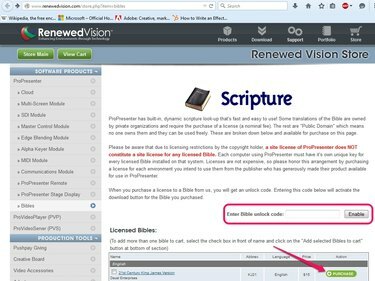
Безплатни библии могат да бъдат намерени в раздела Библии с обществено достояние.
Кредит на изображението: Изображението е предоставено с любезното съдействие на Renewed Vision
Изтегляне и инсталиране на Библии
Етап 1
Щракнете върху настолен компютър бутон до библията, която искате да изтеглите и след това запазете инсталатора на вашия компютър.
Бакшиш
Ако сте закупили библията и сте въвели кода за отключване, щракнете върху бутона за изтегляне до елемента в списъка с лицензирани библии.

Щракнете върху бутона Mac, за да изтеглите версията за Mac.
Кредит на изображението: Изображението е предоставено с любезното съдействие на Renewed Vision
Стъпка 2
Отворете папката, в която сте изтеглили библията File Explorer и след това щракнете двукратно върху изпълним файл.
Бакшиш
Инсталаторът на библия има разширение EXE и иконата му изглежда като библия.
Щракнете върху Бягай ако Windows ви предупреди, че файловете, изтеглени от интернет, не са безопасни.

Щракнете върху Отказ, за да прекратите процеса.
Кредит на изображението: Изображение с любезното съдействие на Microsoft
Стъпка 3
Щракнете върху Инсталирай бутон, за да инсталирате библията в ProPresenter. Процесът отнема само няколко секунди, но трябва да рестартирате програмата, за да видите новата библия. Щракнете върху Близо след инсталиране на библията, за да затворите диалоговия прозорец.
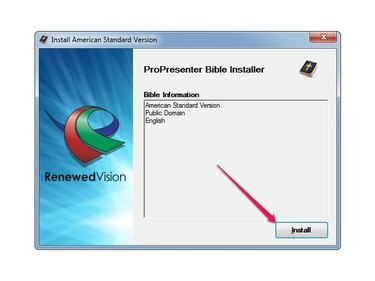
За да отмените процеса, щракнете върху иконата X.
Кредит на изображението: Изображението е предоставено с любезното съдействие на Renewed Vision
Стъпка 4
Стартирайте ProPresenter, щракнете върху Библии бутон и след това разгънете Изберете превод падащо меню, за да видите всички налични библии. В библия току що сте инсталирали се показва в списъка.

Щракнете върху иконата на синята икона, за да видите повече информация за библията.
Кредит на изображението: Изображението е предоставено с любезното съдействие на Renewed Vision



